יותר אנשים משתמשים במחשבים מאי פעם, ובכל זאת הטכניים של מפרטי החומרה נותרים שדה מוקשים מבלבל עבור רבים.אחד האזורים המסובכים ביותר להבין את זה יכול להיות ה- RAM של המחשב שלך.

הנה מדריך כיצד לגלות מהירות RAM, גודל, סוג ועוד.
הבנת זיכרון RAM
תלוי ברמת הידע שלך במחשבים, ישנם כמה יסודות שברצוננו לסקור לפני שנכנס ללימוד שלנו. כמובן, אם אתה כבר יודע מה אתה מחפש ולמה; אל תהסס לדלג קדימה.
מהו זיכרון RAM?
זיכרון RAM הוא זיכרון הגישה האקראית של המערכת שלך. שים במונחים של הדיוט הוא פועל כבנק זיכרון לטווח קצר בכל מכשיר טכנולוגי שיש לנו בימינו (מחשבים, סמארטפונים, טאבלטים וכו ').
למה רק אחד ממכשירי האוויר שלי עובד
בעוד שמעבד המכשירים שלך מכיל מידע על מערכת ההפעלה שלך, אפליקציות ודברים מסוג זה, אם לא עבור זיכרון RAM, זה יעבוד הרבה יותר לאט. הסיבה לכך היא שהמערכת תצטרך לסנן את כל פיסת המידע הכלולה במכשיר לפני שתספק לך סוף סוף את מה שאתה מחפש.
למה אתה צריך לדעת כמה זיכרון RAM יש לך
הסיבה השכיחה ביותר שתרצו לדעת כמה RAM יש למערכת שלכם היא לוודא שמשחק או יישום יפעלו בצורה חלקה. הכרת יכולות המערכת שלך לפני ביצוע רכישה אחרת ייתכן שהמערכת שלך לא תומכת בתוכנה החדשה.
ייתכן שיהיה עליך לדעת את פרטי זיכרון ה- RAM שלך אם אתה מעוניין לשדרג את המערכת שלך. לדעת מה יש לך ומה תואם לרכיבים שאתה מתכוון להתקין חיוני כדי למנוע טעות יקרה מאוד.
כמה RAM אתה צריך?
לקבוע כמה זיכרון RAM אתה באמת צריך הוא פשוט מאוד. אין סיבה שיהיה לך פחות מ -4 GB של זיכרון RAM ובאמת, זה ממש נמוך עבור רוב היישומים. זיכרון RAM בנפח 8Gb הוא אידיאלי אלא אם אתה גיימר רציני או שאתה משתמש בתוכניות CAD או בתוכניות עריכת וידאו. במקרה כזה, עדיף ללכת עם זיכרון RAM לפחות של 16 ג'יגה-בתים.
מציאת מהירות, גודל וסוג זיכרון RAM ב- Windows 10
לגלות כמה זיכרון RAM מותקן כרגע במחשב האישי שלך הוא פשוט להפליא. אמנם, זה לא ייתן לך תובנה רבה לגבי ביצועי המחשב שלך, אך הוא יגיד לך למה המערכת שלך צריכה להיות מסוגלת.
- כדי למצוא כמה זיכרון RAM מותקן פשוט השתמש ב- קיצור מקשים Win + I כדי לגשת להגדרות המחשב האישי שלך.
- לאחר מכן לחץ על מערכת .

- לאחר מכן לחץ על אודות בצד שמאל והצג את ה- RAM שלך בצד ימין.
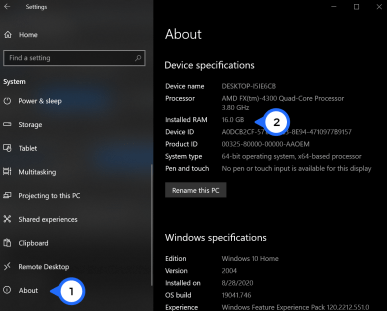
ללא ספק, השיטה הטובה ביותר לברר את פרטי זיכרון ה- RAM של המחשב שלך היא שימוש ב- Windows 10 שורת פקודה אוֹ פגז כוח . יישומים מובנים אחרים כמו מידע מערכת ולוח הבקרה מציגים מידע חלקי בלבד כמו הגודל, הסוג או שניהם. כך תוכל להציג פרטי RAM נרחבים במחשב האישי שלך.
כיצד לכבות את מסך המגע - -
צפה במידע RAM באמצעות שורת הפקודה של Windows 10
- סוּג cmd בתיבת החיפוש של Cortana ולחץ על שורת פקודה ברשימה.

- הקלד את הקוד הבא בשורת הפקודה ולחץ על Enter:
wmic MemoryChip get MemoryType, Name, Capacity, Configuredclockspeed, DeviceLocator, FormFactor, Manufacturer, Serialnumber, Speed
- לפרטים מתקדמים יותר, תוכל להוסיף כינויים אחרים:
ConfiguredVoltage, DataWidth, MaxVoltage, CreationClassName, InterleavePosition
שים לב שחלק מהכינויים לא יציגו מידע כלשהו.
כדי לראות את כל אפשרויות הכינוי, הקלד את הדברים הבאים ועיין בקטע FULL:WMIC MemoryChip List /?
הצג מידע על זיכרון RAM באמצעות Windows 10 PowerShell
- לחץ לחיצה ימנית על תפריט התחלה של Windows 10 ובחר פגז כוח. אינך צריך להשתמש בהרשאות מנהל עבור משימה זו.

- הקלד את הקוד הבא ל- Powershell:
Get-CimInstance -ClassName Win32_PhysicalMemory | Format-Table Capacity, Manufacturer, MemoryType, FormFactor, Name, Configuredclockspeed, Speed, Devicelocator, Serialnumber -AutoSize
- לקבלת רשימה מלאה של מאפיינים (מהירות, מספר סידורי, FormFactor וכו '), בקר בדף הבא בנושא מאפייני Win32_PhysicalMemory .

צפו בפרטי זיכרון של Windows 10 באמצעות CPU-Z
- הורד את CPU-Z והפעל את ההפעלה. סביר להניח שתזדקק ל גרסאות קלאסיות אוֹפְּצִיָה.

- נווט אל זיכרון כדי להציג כמה חריצים יש למחשב שלך, סוג זיכרון מותקן (DDR, DDR2, DDR3 וכו ') וגודל RAM (GB). תוכלו גם לראות מידע בזמן אמת על תדר הריצה של ה- RAM בתוספת פירוט מפורט של מהירות השהיה ומהירויות השעון, אם תזדקקו לכך.

מציאת מהירות, גודל וסוג זיכרון RAM ב- macOS
כמו בכל מה שאפל, תהליך מציאת הפרטים הדרושים אודות החומרה שלך הוא פשוט במיוחד. אתה יכול להשתמש בתהליך כדי להציג מידע כללי על זיכרון ה- RAM שלך.
כיצד לתאר טקסט בצבע
- לחץ על תפוח עץ לוגו ובחר אודות Mac זה. מידע ה- RAM הפשטני שלך מוצג ב סקירה כללית הכרטיסייה.

- אם אתה מחפש דיווח מעמיק יותר, ניתן לקבל פירוט טכני מלא על ידי לחיצה דוח מערכת המפריד בין רכיבים ללשוניות, כולל זיכרון, מעבד, כונן קשיח ורכיבים אחרים.

כדי להציג את השימוש בזיכרון בזמן אמת ב- Mac שלך שמריץ את התוכנה העדכנית ביותר, השתמש זַרקוֹר לחפשצג פעילויותלחץ על הקישור המשויך כדי לפתוח אותו, ואז בחר את זיכרון הכרטיסייה.
ניתן גם לגשת למידע זיכרון בזמן אמת על ידי פתיחה מוֹצֵא , לחיצה יישומים, ואז לבחור את תיקיית כלי עזר , בא אחריו לצג ctivity ובחירת ה- זיכרון הכרטיסייה.
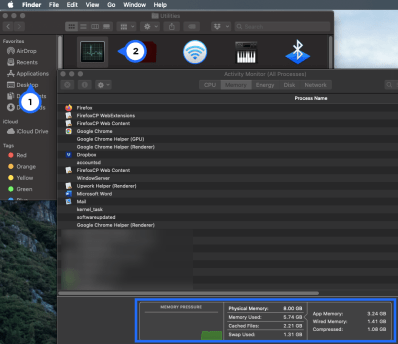
שאלות נפוצות
כיצד אוכל לבדוק את יצרן ה- RAM ב- Windows 10?
אתה יכול לבדוק את יצרן הזיכרון שלך ב- Windows 10 באמצעות שורת פקודה, Powershell או כלי צד שלישי.
ב שורת פקודה , סוג wmic שבב זיכרון להשיג יצרן ללא ציטוטים. ב פגז כוח , סוג Get-WmiObject win32_physicalmemory | בחר יצרן ללא ציטוטים. באשר לכלים של צד שלישי, חפש אחד כזה או השתמש ב- CPU-Z ולחץ על ה- SPD הכרטיסייה.
כיצד אוכל לבדוק אם יש לי DDR3 או DDR4 SDRAM?
השיטה הקלה ביותר לזהות אם יש לך זיכרון DDR3 או DDR4 היא להשתמש ב- CPU-Z. הקלק על ה זיכרון לחץ על הכרטיסייה וחפש את סוג בקטע כללי.



















